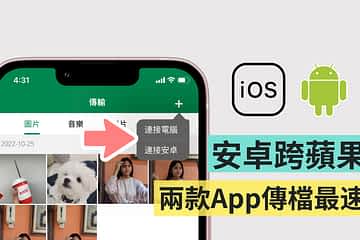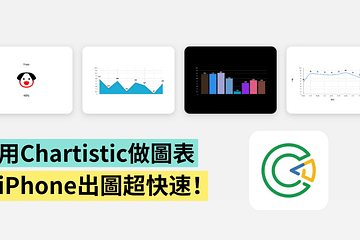nordvpn安卓下载
两招最速的安卓跨苹果传档案:没有 AirDrop 也行 让我真的想换 Android 手机了(Android / iOS)
是说其实有时候我的 AirDrop 也会当机?
如果有常看我的文章的人,应该会知道,我一直都有考虑要跳槽到 Android 系统,最近这个念头越来越强烈了,不过一直有一件事情卡在我心头,那就是——少了 AirDrop 我该怎麽活呀,呜呜!没错,虽然想跳槽买 Android 手机,但是又不可能一下子把电脑等设备也都换掉,这时候跨系统、跨装置的传输软体就很重要啦!今天薛薛要介绍两款软体给大家:Send Anywhere 跟 Xender,两款都是手机、电脑都可以跨系统使用的软体呦
Send Anywhere
第一款是其实是几年前官网就有介绍过的 Send Anywhere,不论是 iOS 系统要传档案到 Android 系统,还是 Android 系统要传档案到 MacBook,又或者是 iOS 系统要传档案到 Windows,讲来讲去我已经昏了 XD,总之不管你是要跨系统还是跨装置,它都会给你支援啦!
先让我设定一个情境,Android 手机使用者要传照片给自己的 MacBook(此处我拿 Nothing Phone (1) 做示范),在下载好 Send Anywhere 後,选择你想要传输的档案按传送,这时你可以选择用 6 …